ผู้เขียน:
Roger Morrison
วันที่สร้าง:
2 กันยายน 2021
วันที่อัปเดต:
1 กรกฎาคม 2024

เนื้อหา
บทความวิกิฮาวนี้จะแนะนำวิธีการสร้างไดรฟ์เครือข่ายบนคอมพิวเตอร์ Windows หรือ Mac ไดรฟ์เครือข่ายคือโฟลเดอร์ที่ใช้ร่วมกันซึ่งใช้โดยคอมพิวเตอร์ตั้งแต่สองเครื่องขึ้นไปในเครือข่ายเดียวกัน
ที่จะก้าว
วิธีที่ 1 จาก 2: ใน Windows
 ตรวจสอบว่าคอมพิวเตอร์ใช้เครือข่ายเดียวกัน คอมพิวเตอร์ที่คุณต้องการใช้ไดรฟ์เครือข่ายจะต้องอยู่ในเครือข่ายเดียวกันเพื่อให้ไดรฟ์เครือข่ายปรากฏบนคอมพิวเตอร์เครื่องอื่นนอกเหนือจากที่คุณสร้างขึ้น
ตรวจสอบว่าคอมพิวเตอร์ใช้เครือข่ายเดียวกัน คอมพิวเตอร์ที่คุณต้องการใช้ไดรฟ์เครือข่ายจะต้องอยู่ในเครือข่ายเดียวกันเพื่อให้ไดรฟ์เครือข่ายปรากฏบนคอมพิวเตอร์เครื่องอื่นนอกเหนือจากที่คุณสร้างขึ้น  เปิดใช้งานการค้นพบเครือข่าย หากคอมพิวเตอร์ของคุณไม่ได้ตั้งค่าให้รู้จักคอมพิวเตอร์เครื่องอื่นในเครือข่ายคุณต้องเปิดใช้งานการค้นพบเครือข่าย คุณทำได้ดังนี้:
เปิดใช้งานการค้นพบเครือข่าย หากคอมพิวเตอร์ของคุณไม่ได้ตั้งค่าให้รู้จักคอมพิวเตอร์เครื่องอื่นในเครือข่ายคุณต้องเปิดใช้งานการค้นพบเครือข่าย คุณทำได้ดังนี้: - เปิด เริ่ม
 เปิดเริ่ม
เปิดเริ่ม  เปิด File Explorer
เปิด File Explorer  คลิกที่ พีซีเครื่องนี้. ทางซ้ายของหน้าต่าง File Explorer หน้าต่างพีซีนี้จะเปิดขึ้น
คลิกที่ พีซีเครื่องนี้. ทางซ้ายของหน้าต่าง File Explorer หน้าต่างพีซีนี้จะเปิดขึ้น  คลิกที่แท็บ คอมพิวเตอร์. คุณจะพบตัวเลือกนี้ที่ด้านซ้ายบนของหน้าต่าง เมนูหลักจะปรากฏที่ด้านบนของหน้าต่าง
คลิกที่แท็บ คอมพิวเตอร์. คุณจะพบตัวเลือกนี้ที่ด้านซ้ายบนของหน้าต่าง เมนูหลักจะปรากฏที่ด้านบนของหน้าต่าง  คลิกที่ไอคอน สร้างการเชื่อมต่อเครือข่าย. ตัวเลือกนี้สามารถพบได้ในส่วน "เครือข่าย" ของเมนูหลัก คลิกไอคอนที่เป็นรูปแฟลชไดรฟ์ไม่ใช่ข้อความ สร้างการเชื่อมต่อเครือข่าย.
คลิกที่ไอคอน สร้างการเชื่อมต่อเครือข่าย. ตัวเลือกนี้สามารถพบได้ในส่วน "เครือข่าย" ของเมนูหลัก คลิกไอคอนที่เป็นรูปแฟลชไดรฟ์ไม่ใช่ข้อความ สร้างการเชื่อมต่อเครือข่าย.  เลือกอักษรระบุไดรฟ์ คลิกเมนูแบบเลื่อนลง "สถานี" จากนั้นคลิกที่ตัวอักษรในเมนูแบบเลื่อนลง กำหนดตัวอักษรให้กับไดรฟ์เครือข่ายเพื่อรับรู้ในภายหลัง
เลือกอักษรระบุไดรฟ์ คลิกเมนูแบบเลื่อนลง "สถานี" จากนั้นคลิกที่ตัวอักษรในเมนูแบบเลื่อนลง กำหนดตัวอักษรให้กับไดรฟ์เครือข่ายเพื่อรับรู้ในภายหลัง  คลิกที่ เรียกดู .... ตัวเลือกนี้จะอยู่ทางด้านขวาของหน้าต่าง หน้าต่างป๊อปอัปจะปรากฏขึ้น
คลิกที่ เรียกดู .... ตัวเลือกนี้จะอยู่ทางด้านขวาของหน้าต่าง หน้าต่างป๊อปอัปจะปรากฏขึ้น  เลือกโฟลเดอร์ที่จะใช้สำหรับไดรฟ์ของคุณ คลิกบนคอมพิวเตอร์ที่คุณต้องการสร้างไดรฟ์เครือข่ายจากนั้นกำหนดโฟลเดอร์ที่จะใช้และคลิกเพื่อเลือกโฟลเดอร์นั้น
เลือกโฟลเดอร์ที่จะใช้สำหรับไดรฟ์ของคุณ คลิกบนคอมพิวเตอร์ที่คุณต้องการสร้างไดรฟ์เครือข่ายจากนั้นกำหนดโฟลเดอร์ที่จะใช้และคลิกเพื่อเลือกโฟลเดอร์นั้น 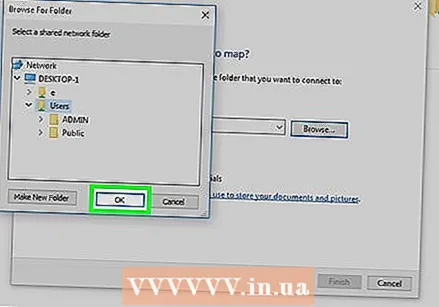 คลิกที่ ตกลง. ที่เป็นตัวเลือกท้ายหน้าต่าง
คลิกที่ ตกลง. ที่เป็นตัวเลือกท้ายหน้าต่าง - หากคุณได้รับข้อความแสดงข้อผิดพลาดแสดงว่าโฟลเดอร์ที่คุณต้องการใช้ไม่สามารถแชร์ได้ สิ่งนี้สามารถเกิดขึ้นได้เมื่อโฟลเดอร์เป็นแบบอ่านอย่างเดียว
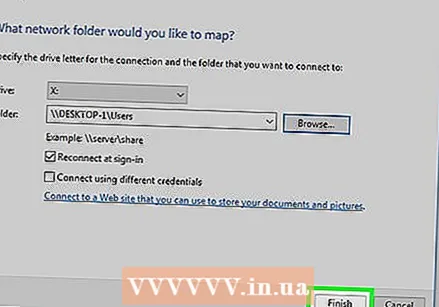 คลิกที่ เสร็จสมบูรณ์. ที่เป็นตัวเลือกท้ายหน้าต่าง สิ่งนี้จะสร้างไดรฟ์เครือข่ายและเปิดใช้งานสำหรับคอมพิวเตอร์เครื่องอื่นในเครือข่าย
คลิกที่ เสร็จสมบูรณ์. ที่เป็นตัวเลือกท้ายหน้าต่าง สิ่งนี้จะสร้างไดรฟ์เครือข่ายและเปิดใช้งานสำหรับคอมพิวเตอร์เครื่องอื่นในเครือข่าย - หากคอมพิวเตอร์ของคุณย้ายไปยังช่องสัญญาณอื่นภายในเครือข่ายคุณจะต้องรีเซ็ตไดรฟ์เครือข่าย
 เปิดไดรฟ์เครือข่ายจากคอมพิวเตอร์เครือข่ายอื่น ตราบใดที่คอมพิวเตอร์เครื่องอื่นในเครือข่ายเปิดใช้การจดจำเครือข่ายและการแชร์ไฟล์คุณสามารถเข้าถึงไดรฟ์เครือข่ายจากพีซีเครื่องนี้จากนั้นดับเบิลคลิกที่โฟลเดอร์ไดรฟ์เครือข่ายภายใต้หัวข้อ "อุปกรณ์และไดรฟ์"
เปิดไดรฟ์เครือข่ายจากคอมพิวเตอร์เครือข่ายอื่น ตราบใดที่คอมพิวเตอร์เครื่องอื่นในเครือข่ายเปิดใช้การจดจำเครือข่ายและการแชร์ไฟล์คุณสามารถเข้าถึงไดรฟ์เครือข่ายจากพีซีเครื่องนี้จากนั้นดับเบิลคลิกที่โฟลเดอร์ไดรฟ์เครือข่ายภายใต้หัวข้อ "อุปกรณ์และไดรฟ์"
- เปิด เริ่ม
วิธีที่ 2 จาก 2: บน Mac
 ตรวจสอบว่าคอมพิวเตอร์ใช้เครือข่ายเดียวกัน คอมพิวเตอร์ที่คุณต้องการใช้ไดรฟ์เครือข่ายจะต้องอยู่ในเครือข่ายเดียวกันเพื่อให้ไดรฟ์เครือข่ายปรากฏบนคอมพิวเตอร์เครื่องอื่นนอกเหนือจากที่คุณสร้างขึ้น
ตรวจสอบว่าคอมพิวเตอร์ใช้เครือข่ายเดียวกัน คอมพิวเตอร์ที่คุณต้องการใช้ไดรฟ์เครือข่ายจะต้องอยู่ในเครือข่ายเดียวกันเพื่อให้ไดรฟ์เครือข่ายปรากฏบนคอมพิวเตอร์เครื่องอื่นนอกเหนือจากที่คุณสร้างขึ้น  เปิดใช้งานการค้นพบเครือข่าย หากคอมพิวเตอร์ของคุณไม่ได้ตั้งค่าให้รู้จักคอมพิวเตอร์เครื่องอื่นในเครือข่ายก่อนอื่นคุณต้องเปิดใช้งานการค้นพบเครือข่าย คุณทำได้ดังนี้:
เปิดใช้งานการค้นพบเครือข่าย หากคอมพิวเตอร์ของคุณไม่ได้ตั้งค่าให้รู้จักคอมพิวเตอร์เครื่องอื่นในเครือข่ายก่อนอื่นคุณต้องเปิดใช้งานการค้นพบเครือข่าย คุณทำได้ดังนี้: - เปิด เมนู Apple
 เปิด Finder คลิกไอคอนสีน้ำเงินใน Dock ในรูปของใบหน้า
เปิด Finder คลิกไอคอนสีน้ำเงินใน Dock ในรูปของใบหน้า  เลือกโฟลเดอร์ คลิกโฟลเดอร์ทางด้านซ้ายของหน้าต่าง Finder เพื่อเปิดจากนั้นคลิกโฟลเดอร์ที่คุณต้องการใช้เป็นไดรฟ์เครือข่ายเพื่อเลือกโฟลเดอร์
เลือกโฟลเดอร์ คลิกโฟลเดอร์ทางด้านซ้ายของหน้าต่าง Finder เพื่อเปิดจากนั้นคลิกโฟลเดอร์ที่คุณต้องการใช้เป็นไดรฟ์เครือข่ายเพื่อเลือกโฟลเดอร์  คลิกที่ ไฟล์. นี่คือเมนูทางด้านบนของหน้าจอ คลิกแล้วเมนูจะขยายลงมา
คลิกที่ ไฟล์. นี่คือเมนูทางด้านบนของหน้าจอ คลิกแล้วเมนูจะขยายลงมา  คลิกที่ แสดงข้อมูล. คุณจะพบสิ่งนี้ในเมนูที่ขยายลงมา ไฟล์. หน้าต่างจะปรากฏขึ้นพร้อมข้อมูลเกี่ยวกับโฟลเดอร์
คลิกที่ แสดงข้อมูล. คุณจะพบสิ่งนี้ในเมนูที่ขยายลงมา ไฟล์. หน้าต่างจะปรากฏขึ้นพร้อมข้อมูลเกี่ยวกับโฟลเดอร์  คัดลอกตำแหน่งของโฟลเดอร์ คลิกและลากบนข้อความทางด้านขวาของ "Where:" เพื่อเลือกตำแหน่งของโฟลเดอร์จากนั้นกด ⌘คำสั่ง+ค. เพื่อคัดลอกตำแหน่งนี้
คัดลอกตำแหน่งของโฟลเดอร์ คลิกและลากบนข้อความทางด้านขวาของ "Where:" เพื่อเลือกตำแหน่งของโฟลเดอร์จากนั้นกด ⌘คำสั่ง+ค. เพื่อคัดลอกตำแหน่งนี้ - ตำแหน่งนี้มักจะเป็น "ชื่อระบบ / โฟลเดอร์" หรืออะไรที่คล้ายกัน
 คลิกที่ ไป. รายการเมนูนี้ควรอยู่ด้านบนสุดของหน้าจอ เมนูจะขยายลงมา
คลิกที่ ไป. รายการเมนูนี้ควรอยู่ด้านบนสุดของหน้าจอ เมนูจะขยายลงมา - คุณจะเห็น ไป ไม่ได้อยู่ในเมนูหลักให้เปิดหน้าต่าง Finder ใหม่เพื่อให้ปรากฏขึ้น คุณยังสามารถคลิกบนเดสก์ท็อป
 คลิกที่ เชื่อมต่อกับเซิร์ฟเวอร์. ที่เป็นตัวเลือกท้ายเมนูที่ขยายลงมา ไป. หน้าต่างป๊อปอัปจะปรากฏขึ้น
คลิกที่ เชื่อมต่อกับเซิร์ฟเวอร์. ที่เป็นตัวเลือกท้ายเมนูที่ขยายลงมา ไป. หน้าต่างป๊อปอัปจะปรากฏขึ้น  พิมพ์ชื่อคอมพิวเตอร์ตามด้วยเครื่องหมายทับ ดำเนินการนี้ในช่อง "smb: //" (หรือ "ftp: // ") ที่ด้านบนของหน้าต่างเชื่อมต่อกับเซิร์ฟเวอร์
พิมพ์ชื่อคอมพิวเตอร์ตามด้วยเครื่องหมายทับ ดำเนินการนี้ในช่อง "smb: //" (หรือ "ftp: // ") ที่ด้านบนของหน้าต่างเชื่อมต่อกับเซิร์ฟเวอร์- ตัวอย่างเช่นหากคอมพิวเตอร์ของคุณชื่อ "Rhonda" ให้พิมพ์ที่นี่ Rhonda /.
 วางที่อยู่ของโฟลเดอร์ กด ⌘คำสั่ง+V. เพื่อทำสิ่งนี้. ตอนนี้คุณควรเห็นชื่อคอมพิวเตอร์ของคุณในช่องข้อความตามด้วยที่อยู่ของโฟลเดอร์
วางที่อยู่ของโฟลเดอร์ กด ⌘คำสั่ง+V. เพื่อทำสิ่งนี้. ตอนนี้คุณควรเห็นชื่อคอมพิวเตอร์ของคุณในช่องข้อความตามด้วยที่อยู่ของโฟลเดอร์  คลิกที่ +. ปุ่มนี้จะอยู่ทางด้านขวาของแถบที่อยู่ เพื่อเพิ่ม address ของโฟลเดอร์ใน Mac
คลิกที่ +. ปุ่มนี้จะอยู่ทางด้านขวาของแถบที่อยู่ เพื่อเพิ่ม address ของโฟลเดอร์ใน Mac  คลิกที่ เพื่อเชื่อมต่อ. ที่เป็นปุ่มสีฟ้าท้ายหน้าต่าง
คลิกที่ เพื่อเชื่อมต่อ. ที่เป็นปุ่มสีฟ้าท้ายหน้าต่าง  ป้อนรายละเอียดการเข้าสู่ระบบของคุณเมื่อได้รับแจ้ง การเข้าสู่ระบบและรหัสผ่านที่คุณต้องป้อนที่นี่จะขึ้นอยู่กับเครือข่ายของคุณดังนั้นโปรดสอบถามผู้ดูแลระบบของคุณหากคุณไม่ทราบวิธีเข้าสู่ระบบ
ป้อนรายละเอียดการเข้าสู่ระบบของคุณเมื่อได้รับแจ้ง การเข้าสู่ระบบและรหัสผ่านที่คุณต้องป้อนที่นี่จะขึ้นอยู่กับเครือข่ายของคุณดังนั้นโปรดสอบถามผู้ดูแลระบบของคุณหากคุณไม่ทราบวิธีเข้าสู่ระบบ - เมื่อคุณเข้าสู่ระบบคุณจะเห็นไอคอนแฟลชไดรฟ์พร้อมชื่อโฟลเดอร์บนเดสก์ท็อป
- เปิด เมนู Apple
เคล็ดลับ
- หากคุณไม่ต้องการใช้โฟลเดอร์เป็นไดรฟ์เครือข่ายบนคอมพิวเตอร์ของคุณคุณยังสามารถเชื่อมต่อฮาร์ดไดรฟ์ภายนอกกับเราเตอร์ของคุณโดยใช้อะแดปเตอร์อีเธอร์เน็ต (หรือสาย USB หากเราเตอร์ของคุณรองรับ) และ เราเตอร์ ในหน้าต่าง explorer ของไดรฟ์เครือข่าย วิธีนี้ช่วยให้คุณมีไดรฟ์เครือข่ายที่เสถียรมากขึ้นเนื่องจากเราเตอร์มีโอกาสน้อยที่จะเปลี่ยนหรือออฟไลน์ไปกว่าคอมพิวเตอร์ของคุณ
- เนื่องจากคอมพิวเตอร์ที่สร้างโฟลเดอร์เครือข่ายจะต้องออนไลน์เพื่อให้คอมพิวเตอร์เครื่องอื่นสามารถเข้าถึงไดรฟ์ได้โปรดอัปเดตคอมพิวเตอร์ในช่วงเวลาที่ไม่ได้ทำงาน
คำเตือน
- หากคอมพิวเตอร์ที่มีไดรฟ์เครือข่ายออฟไลน์ไดรฟ์เครือข่ายจะไม่สามารถเข้าถึงคอมพิวเตอร์เครื่องอื่นได้อีกต่อไปจนกว่าคอมพิวเตอร์ที่มีโฟลเดอร์ที่แชร์จะกลับมาออนไลน์



